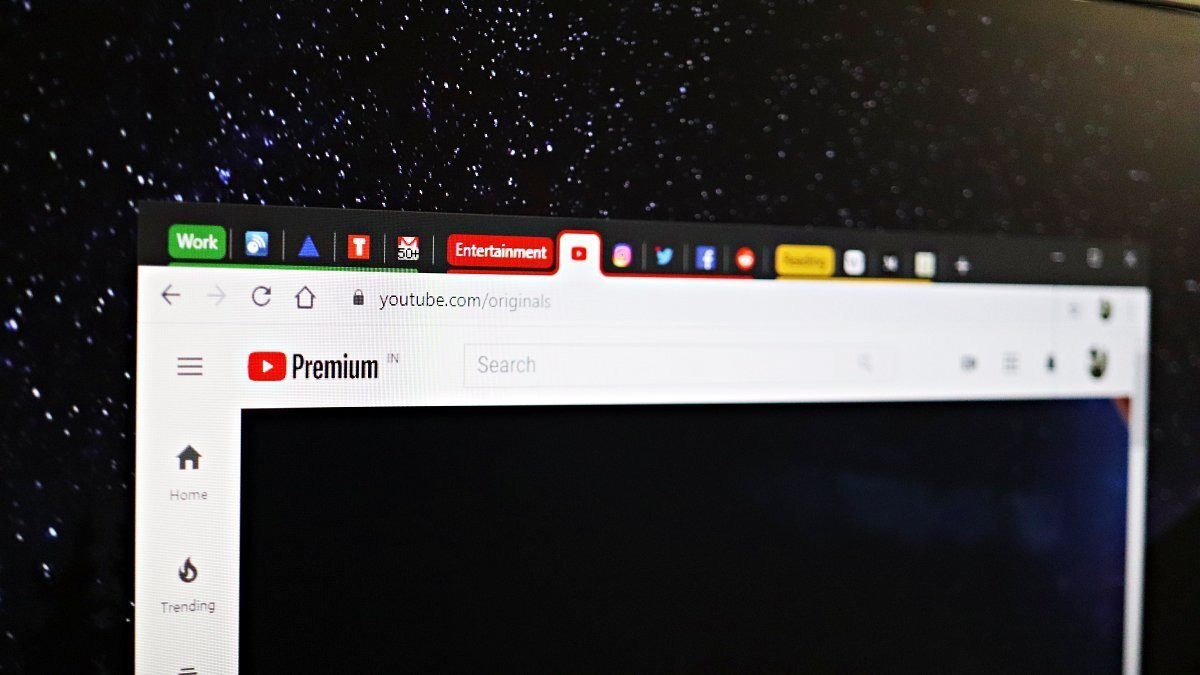موقع کار با کروم گاهی پیش میآید که تب (برگه) های زیادی را با هم باز کردهایم و پیدا کردن صفحات مورد نظر برایمان خیلی سخت میشود. خوشبختانه گوگل یک راه حل خوب برای حل این مشکل در مرورگر خود قرار داده که تبهای گروهی نام دارد. به وسیلهی این ابزار شما میتوانید بر اساس سایتهای مختلف، تبها را به صورت خودکار دستهبندی کنید و برایشان رنگی در نظر بگیرید. البته این گزینه هنوز در تنظیمات اصلی نیز و باید از طریق فلگها آن را فعال نمایید.
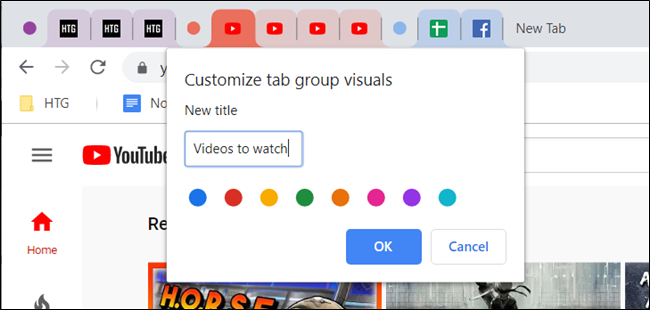
نکته مهم: باید در نظر بگیرید که امکاناتی که از طریق فلگها فعال میشوند، هنوز در حال توسعه هستند و تیم برنامهنویسان گوگل روی آن کار میکنند. به این ترتیب ممکن است موقع استفاده مشکلاتی داشته باشند یا این که به طول کلی در آینده حذف شوند. اما در حال حاضر ما که مشکلی با این ابزار جذاب و عالی نداشتیم!
فعال سازی تبهای گروهی در گوگل کروم
بعد از اجرای کروم، یک برگه جدید باز کنید. آدرس زیر را در نوار آدرس تایپ کرده و سپس کلید اینتر را بزنید:
chrome://flags
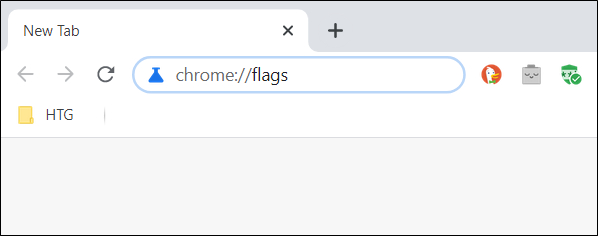
در صفحهی جدید بخش جتسجو را خواهید دید که بالای آن قرار گرفته است. Tab Groups را جستجو کنید تا گزینهی آن در زیر برایتان نمایش داده شود. منوی کرکرهای مقابل آن ر باز کرده و روی Enabled قرار دهید.
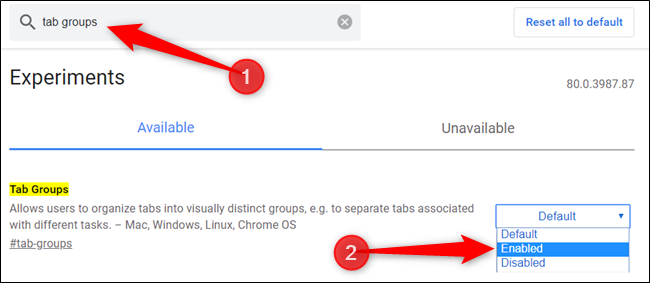
با انجام این کار گزینهی تبهای گروهی فعال شده است، اما میبینید که یک کلید Relaunch Now نمایش داده شده که با کلیک بر روی آن کروم دوباره راهاندازی میشود. این کار برای پایان روند فعالسازی واجب است. نگران نباشید تمام تبهایی که باز داشتید، دوباره بازگشایی میشوند، تنها اگر نوشتهای در حال آمادهسازی داشتید یا داشتید ایمیلی ارسال میکردید، ابتدا آنها را به پایان ببرید و سپس روی Relaunch Now بزنید.

استفاده از تبهای گروهی در کروم
وقتی کروم بار دیگر اجرا میشود، شما تغییر چندانی احساس نخواهید کرد. برای این که ببینید قابلیت جدید چطور کار میکند، باید چند تب جدید باز کنید. سایتهایی را باز کنید که بیشتر از آنها استفاده مینمایید.
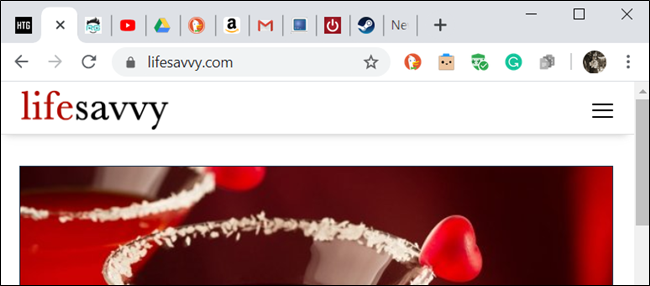
حالا روی یکی از تبها کلیک راست کرده و Add To New Group را در منو انتخاب کنید.
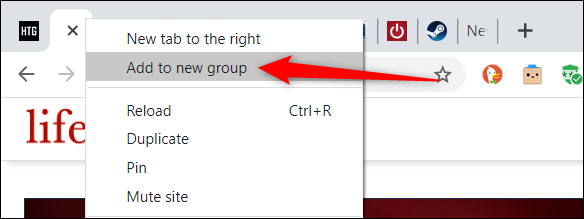
یک رنگ کنار تب نمایش داده میشود و اگر روی آن دایره رنگی بزنید، میتوانید نام و رنگ گروه را تغییر دهید. میتوانید تب جدیدی از این بخش به گروه اضافه کنید، همه را از حالت گروهی خارج کنید و یا این که تمامشان را یک جا ببندید.
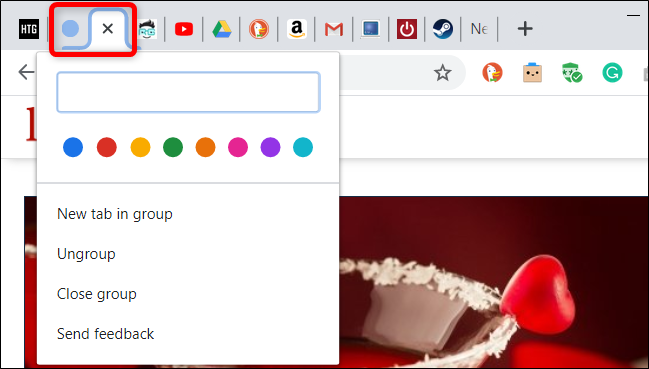
اگر برای گروه اسمی بگذارید، دایرهی رنگی جای خود به برچسبی با اسمی که انتخاب کردهاید میدهد.
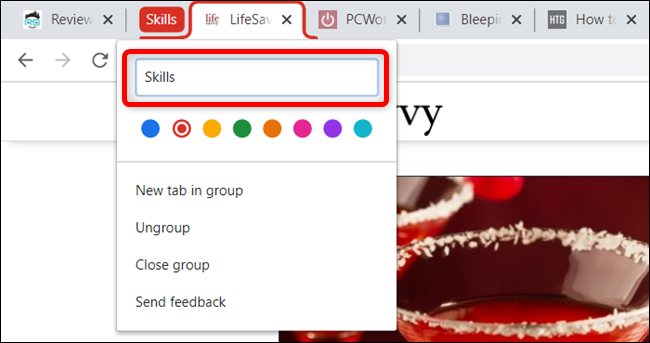
بهتر است برای گروههای مختلف، رنگهای متفاوتی انتخاب کنید تا بتوانید راحتتر آنها را از هم تشخیص دهید.
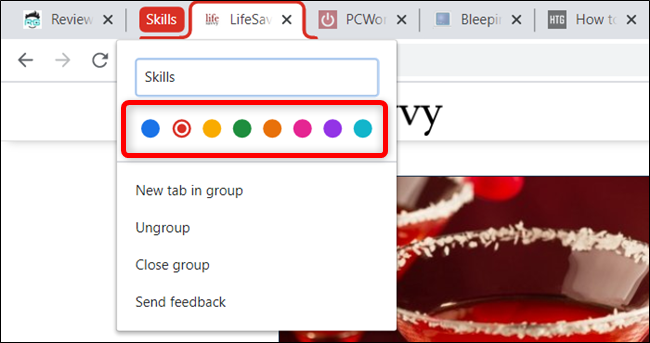
برای این یک تب جدید به گروه اضافه کنید، روی New Tab In Group بزنید، به این ترتیب یک تب خالی خواهید داشت که میتوانید صفحهی مورد نظر خود را در آن اجرا کنید.
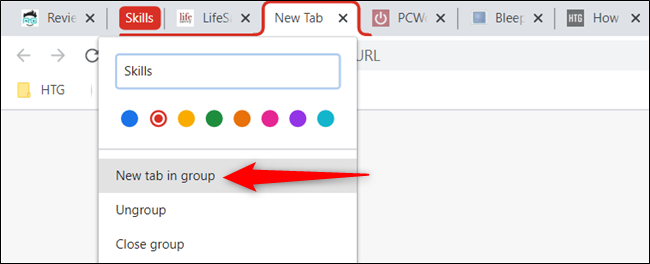
برای این که تبی که از قبل باز کردهاید را در گروه قرار دهید، روی تب مورد نظر کلیک راست کنید، به Add To Existing Group بروید و نام گروهی که مد نظر دارید را انتخاب نمایید.
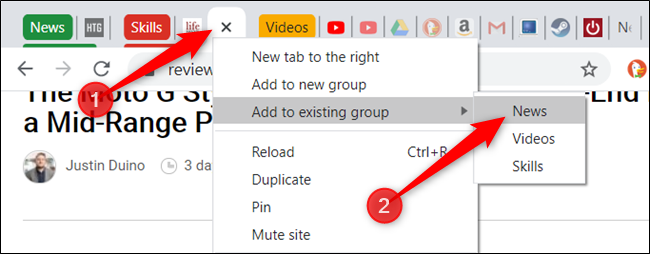
البته امکان کشیدن تب و رها کردن آن در گروه مورد نظر نیز وجود دارد.
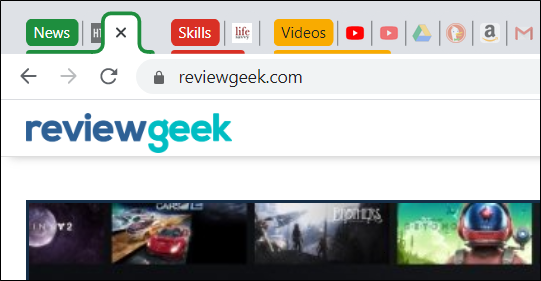
به راحتی میتوانید با کشیدن و رها کردن، گروهها و تبها را جا به جا کنید.
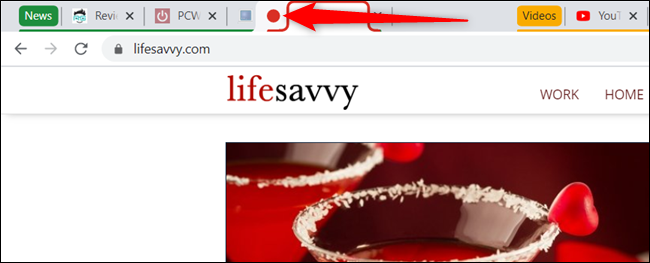
حتی میتوانید گروهها را با سادگی و انتخاب Remove from group کاملا پاک کنید.

برای این که گروه را کلا از دست ندهید و تنها سایتها را از حالت گروهی خارج کنید، روی برچسب گروه کلیک راست کرده و روی Ungroup کلیک نمایید.
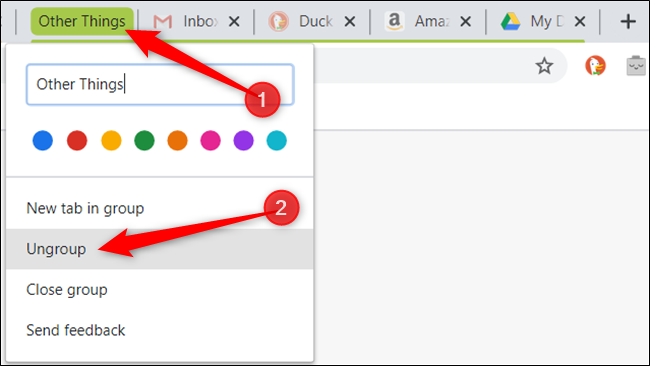
و اگر با تمام صحفاتی که در گروه فعال بودند، کارتان تمام شده است، روی Close Group بزنید تا همگی با هم بسته شوند.
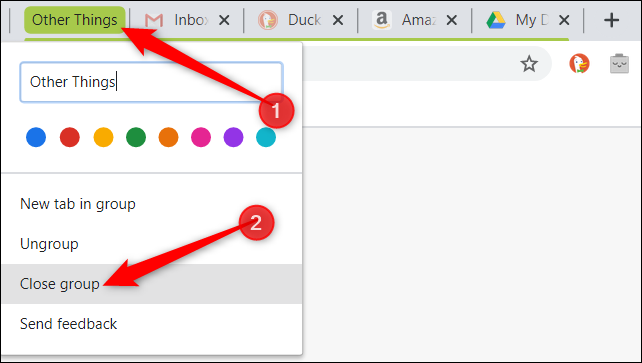
البته این ابزار هنوز چیزهای زیادی کم دارد که احتمالا در نسخههای جدید کروم به آن اضافه خواهد شد.